“我可以将 Amazon Music 添加到 iMovie 吗?如何操作?”
iMovie 是一款功能强大的视频编辑工具,适用于 iPhone、iPad 和 Mac。它不仅为您的视频提供海量的音乐和音效库,还允许您无缝导入本地音乐歌曲,以获得更具创意的背景选项。
但是,如果您想将 Amazon Music 添加到 iMovie,这可能会很困难。这是因为 Amazon Music 附带加密音频格式编码和 DRM 保护,这会阻止直接导入 iMovie。为此,您需要 将亚马逊音乐转换为 MP3、M4A、WAV、AAC 和 AIFF,与 iMovie 兼容。接下来,让我们向下滚动并获取有关如何将 Amazon Music 添加到 iPhone、iPad 和 Mac 上的 iMovie 的分步指南。
如何下载 Amazon Music for iMovie 作为 BGM
虽然 Amazon Music 无法直接添加到 iMovie,但您可以使用第三方软件进行转换和 将无 DRM 的 Amazon Music 下载到计算机 首先,然后将其传输到 iPhone、iPad 或 Mac。这就是 TuneFab Amazon Music Converter 的用武之地。
TuneFab 亚马逊音乐转换器 是一款适用于 Windows 和 Mac 的专业可靠工具,可帮助您绕过 DRM 保护并将歌曲从 Amazon Music Prime、Unlimited 和 HD Music 下载到 iMovie。有了它,您可以轻松 将亚马逊音乐转换为 MP3、M4A、WAV 和 FLAC,无限制。此外,其输出质量也非常出色, 水晶般清晰的音质 类似于原始音频,以确保您获得最优质的音乐文件。
不仅如此,该转换器还拥有先进的加速引擎,可以 批量下载亚马逊音乐歌曲 一键点击 5X速度更快,节省您的时间和精力。这使您毫不费力地转移 亚马逊音乐到 iPod、iPhone、iPad 和其他移动设备,无任何麻烦。之后,您就可以自由解决如何将Amazon Music添加到iMovie了。以下是具体操作方法。
第 1 步。启动 TuneFab 亚马逊音乐转换器
安装 TuneFab Amazon Music Converter 后,在您的计算机上启动它。然后,您需要使用您的亚马逊帐户登录才能访问亚马逊音乐的网络播放器。

步骤 2. 浏览并选择要转换的 Amazon Music
您可以轻松浏览音乐库并从 Amazon Music 选择要导入 iMovie 进行视频创作的歌曲。在此步骤中,只需将音乐曲目拖放到“添加”按钮即可。然后,TuneFab Amazon Music Converter 将开始获取音乐信息。

步骤 3. 选择合适的输出格式
在转换部分,MP3 被设置为默认输出格式,但您可以通过单击“轻松选择替代格式”将所有文件转换为”。此外,您还可以扩展“输出格式》菜单中每首歌曲任选其一。

步骤 4. 开始下载亚马逊音乐歌曲
完成所有设置后,只需单击“全部转换右下角的“按钮开始转换亚马逊音乐歌曲。之后,您可以移至“完成”标签,然后点击“查看输出文件” 按钮找到您计算机上下载的无 DRM 的 Amazon Music 歌曲。然后,您可以不受限制地将音乐从 Amazon Music 导入到 iMovie。

如何将亚马逊音乐添加到 iPhone、iPad 上的 iMovie
完成转换后,就可以将音乐从 Amazon 传输到 iPhone 或 iPad 上的 iMovie 了!首先,您需要将无 DRM 的 Amazon Music 歌曲上传到 iTunes,然后将它们同步到您的 iPhone 或 iPad。此过程可以让您将 Amazon Music 无缝添加到 iPhone 或 iPad 上的 iMovie 作为视频编辑的背景音乐。这是分步指南。
步骤 1。 首先,在计算机上打开 iTunes。点击 ”文件” > “将文件添加到库” 将 Amazon Music 添加到 iTunes。
步骤 2。 之后,将您的 iPhone 或 iPad 连接到计算机。在 iTunes 上,移至“音乐”部分以检查“同步音乐“和”整个音乐库".

步骤 3。 在 iPad 或 iPhone 上打开 iMovie 项目,点击“+” 图标,然后选择“Audio“>”我的音乐”。您可以找到所有下载的亚马逊音乐。
步骤 4。 选择一个首选,然后您就可以将 Amazon Music 添加到 iMovie,不受任何限制。
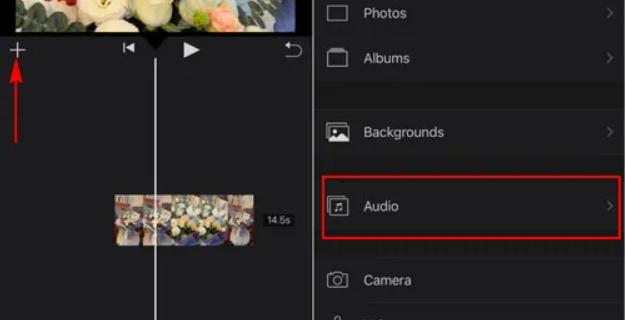
如何将亚马逊音乐导入 Mac 上的 iMovie
当谈到如何将 Amazon Music 添加到 Mac 上的 iMovie 时,使用 TuneFab Apple Music Converter 下载 Amazon Music 歌曲后,比在 iPhone 和 iPad 上容易得多。您可以使用拖放功能轻松将音乐从 Amazon Music 导入到 iMovie。或者,您还可以将所有转换后的 Amazon Music 歌曲上传到媒体库,以便稍后进行视频编辑。请参阅下面的详细教程以获取更多信息。
步骤 1。 在 Mac 上打开您的 iMovie 项目。
步骤 2。 点击“我的媒体“ iMovie 窗口顶部的选项卡。然后选择“导入媒体".
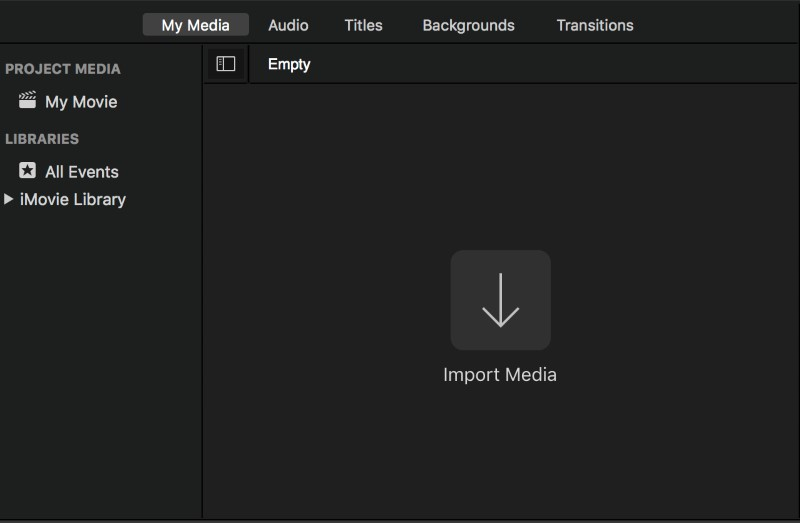
步骤 3。 浏览并选择您刚刚下载的亚马逊音乐歌曲。您可以在添加歌曲之前单击歌曲旁边的播放按钮进行预览。
步骤 4。 选择后,只需将其从媒体库拖放到 iMovie 项目的时间轴上即可进行视频编辑。然后,您可以修剪音频长度或移动它以匹配您的视频。
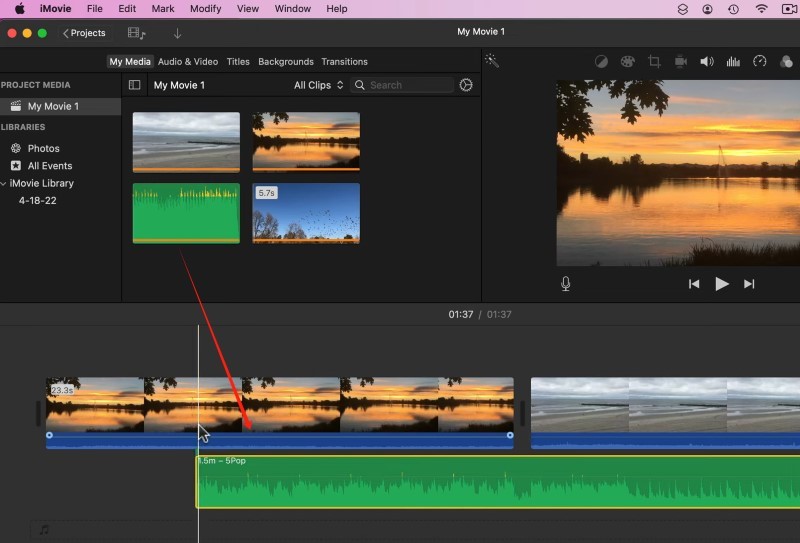
结论
这是有关如何将 Amazon Music 添加到 iPhone、iPad 和 Mac 上的 iMovie 的综合指南。 DRM 保护可能会妨碍您。但别担心!只要你有 TuneFab 亚马逊音乐转换器,您可以轻松地将歌曲从 Amazon Music Prime、Unlimited 和 HD 转换为 MP3、M4A、WAV 或 FLAC,从而提供从 Amazon Music 将音乐添加到 iMovie 的最佳解决方案。此外,TuneFab Amazon Music Converter还提供免费试用版,供用户尝试其强大的功能。现在,让我们尝试一下吧!













